Apple HomeKit Automation einrichten
Apple HomeKit Automation einrichten – Wenn du nicht bereits Szenen und Routinen verwendest, lebst du dann wirklich in einem Smart Home? Alle großen Plattformen, einschließlich Alexa und Google Assistant, unterstützen sie, ebenso wie Apple HomeKit.
Bei Apple gibt es „Automationen“ und Szenen, aber Automationen sind eigentlich nur Routinen, wie du sie wahrscheinlich schon kennst. Und die gute Nachricht ist, dass beides super einfach zu erstellen ist. Der schwierige Teil besteht darin, deine Fantasie spielen zu lassen und interessante Möglichkeiten zu finden, sie zu nutzen.
Egal, ob du das Licht einschalten willst, wenn die Sonne untergeht, oder ob Siri die Türen verriegeln und das Haus zur Schlafenszeit herunterfahren soll – mit den Automatisierungen und Szenen von HomeKit kannst du das alles realisieren. In diesem Leitfaden zeigen wir dir, wie du sie einrichtest.
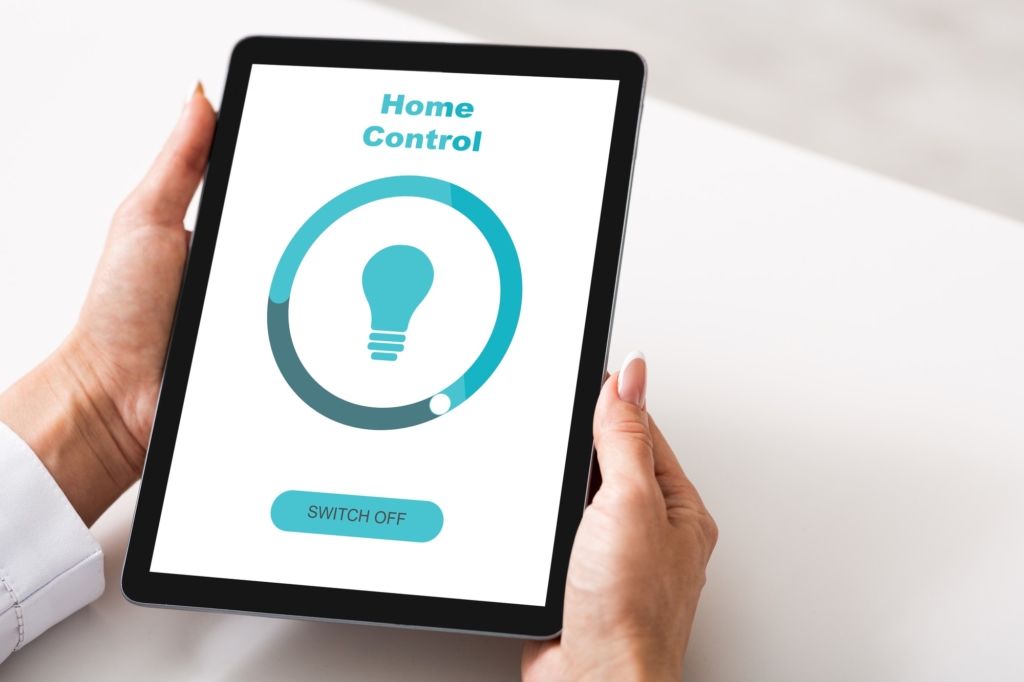
HomeKit Automation einrichten: Was benötigst du?
Apple HomeKit Automation einrichten – Um all das zu tun, brauchst du zunächst einen HomeKit-Hub. Das kann ein HomePod oder HomePod Mini, ein Apple TV oder ein iPad sein. eEin iPhone funktioniert leider nicht.
Sobald du den Hub eingerichtet hast, kannst du alle deine HomeKit-Geräte, Szenen usw. über dein iPhone oder sogar eine Apple Watch steuern, denn die Home-App bietet dir alle Steuerungsmöglichkeiten. Solange dein iPhone oder deine Watch eine Datenverbindung hat, kannst du eine Aktion über die Home-App senden und dein Hub wird sie über das Internet empfangen und dir die Fernsteuerung ermöglichen.
HomeKit-Automation erstellen
Zeit, mit dem Erstellen zu beginnen. Während du mit Szenen viele Aktionen in deinem Haus auf einmal erstellen kannst, sind es bei Automation Ereignisse oder Aktionen, die andere Aktionen auslösen. Du könntest zum Beispiel eine Automation erstellen, bei der das Aufschließen der Haustür die Beleuchtung im Flur einschaltet und den Thermostat reguliert.
Alle Automationen werden in der Home App erstellt. Um loszulegen, öffnest du sie und tippst unten rechts auf die Schaltfläche Automation.
Wenn du zum ersten Mal eine Automation erstellst, findest du in der Mitte einen großen gelben Button mit der Aufschrift „Neue Automation erstellen“, ansonsten musst du auf das + Symbol in der oberen rechten Ecke tippen.
Dann siehst du die fünf verschiedenen Auslöser für Automation: Personen kommen an, Personen gehen weg, eine bestimmte Tageszeit tritt ein, ein Zubehörteil wird gesteuert (z. B. ein Licht geht an) oder ein Sensor erkennt etwas.
Die ersten beiden werden dadurch gesteuert, dass die Home App den Standort deines iPhones ermittelt (du kannst dies auch mit einer Apple Watch mit Mobilfunkverbindung in deinen iCloud-Einstellungen tun). Der Rest hängt davon ab, ob andere Bedingungen erfüllt sind, z. B. die Tageszeit oder ein Ereignis wie ein Bewegungssensor, der eine Bewegung erkennt, oder ein Licht, das eingeschaltet wird.
HomeKit-Szenen erstellen
Szenen sind einfach Szenarien, in denen du den Zustand mehrerer Geräte auf einmal einstellst. Das kann eine Morgenszene sein, in der du das Licht im Schlafzimmer und im Flur einschaltest, das Thermostat die Heizung hochdreht und deine intelligenten Rollläden hochfährt – alles auf einen Schlag. Oder eine Filmszene, bei der die Lichter gedimmt werden, aber nur die im Wohnzimmer. Szenen können ausgelöst werden, indem du Siri fragst (siehe unten), die Szene auf deinem iPhone oder deiner Watch antippst oder durch eine Automatisierung.
Um eine Szene zu erstellen, öffne die Home App und tippe auf der Übersichtsseite auf das + Symbol oben rechts. Tippe dann auf Szene hinzufügen.
Apple gibt dir hier einige Vorschläge, wie z. B. eine Guten-Morgen-Szene oder eine Szene, wenn du das Haus verlässt. Das sind aber nicht nur Vorschläge, denn wenn du eine auswählst, siehst du, dass eine vollständige Szene auf Basis deiner Geräte erstellt wurde. Aber du musst dich nicht mit diesen Vorschlägen zufrieden geben: Unten siehst du eine Schaltfläche mit dem Namen „Benutzerdefiniert“, mit der du eine Szene von Grund auf neu erstellen kannst.
Szenen mit Siri steuern
Apple HomeKit Automation einrichten – Du kannst deine Szenen nicht nur über die Home App steuern oder sie mit Automatisierungen auslösen, sondern auch Siri dazu bringen dies zu tun ohne einen Finger zu rühren. Siri erkennt die Namen deiner Szenen (auch hier ist es wichtig, sie vernünftig zu benennen). Du kannst dann z.B. sagen: „Hey Siri, starte meinen Tag“, um die jeweilige Szene auszulösen.
